LNMP、Linux、MySQL、Nginx、PHP
安装Nginx服务
systemctl stop firewalld
systemctl disable firewalld
setenforce 0

安装依赖包在安装前要查看是否配置了yum本地仓库源
yum -y install pcre-devel zlib-devel gcc gcc-c++ make
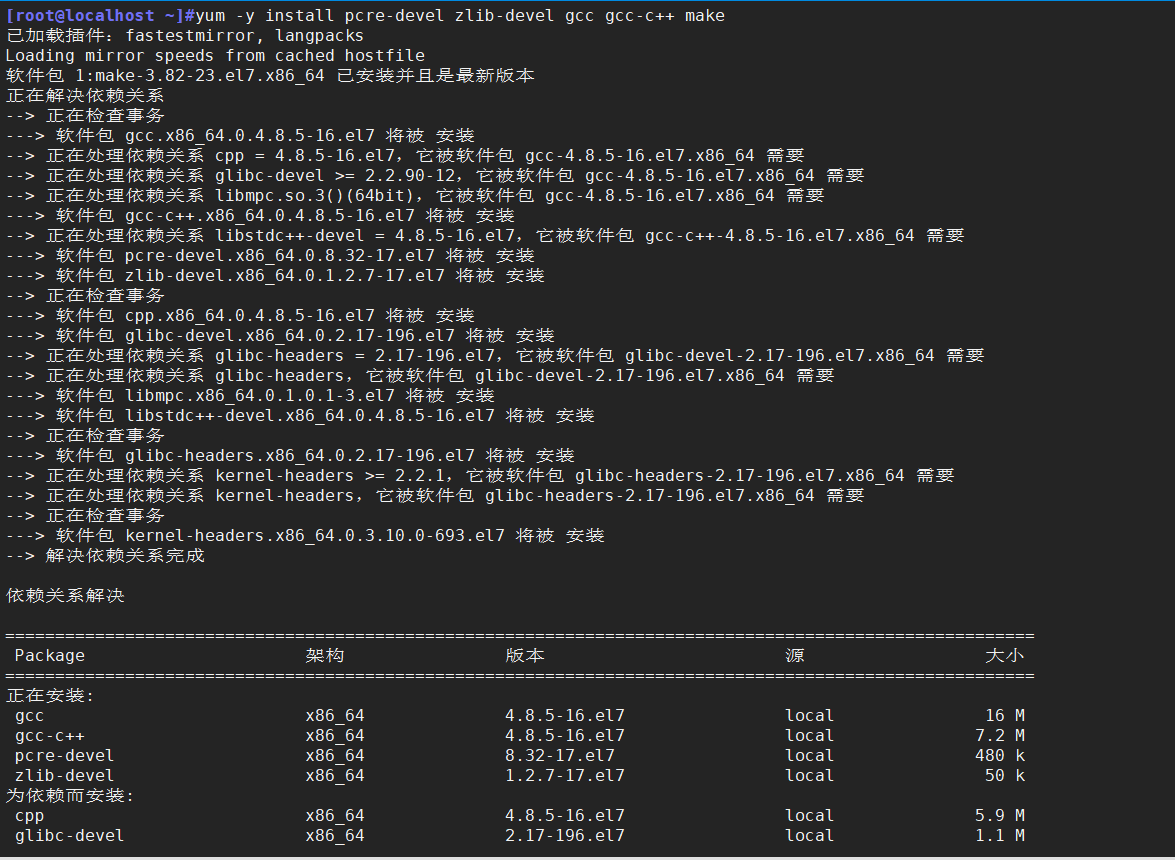
创建运行用户
useradd -M -s /sbin/nologin nginx

编译安装
cd /opt
tar zxvf nginx-1.12.0.tar.gz -C /opt/
cd nginx-1.12.0/
./configure \
--prefix=/usr/local/nginx \
--user=nginx \
--group=nginx \
--with-http_stub_status_module
make && make install



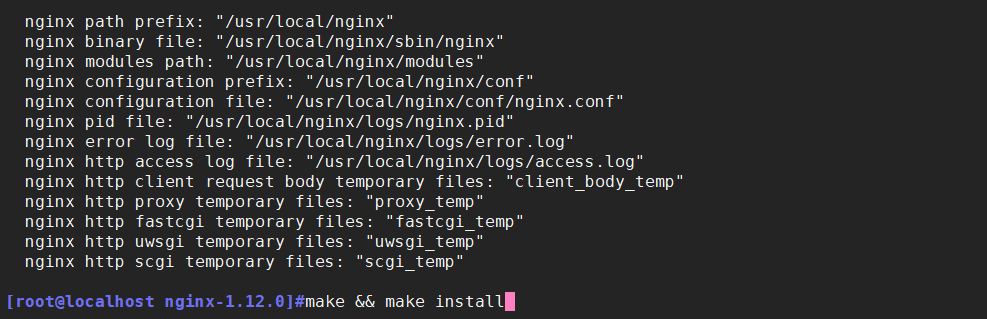
优化路径
ln -s /usr/local/nginx/sbin/nginx /usr/local/sbin/

添加nginx系统服务
vim /lib/systemd/system/nginx.service
[Unit]
Description=nginx
After=network.target
[Service]
Type=forking
PIDFile=/usr/local/nginx/logs/nginx.pid
ExecStart=/usr/local/nginx/sbin/nginx
ExecReload=/bin/kill -s HUP $MAINPID
ExecStop=/bin/kill -s QUIT $MAINPID
PrivateTmp=true
[Install]
WantedBy=multi-user.target
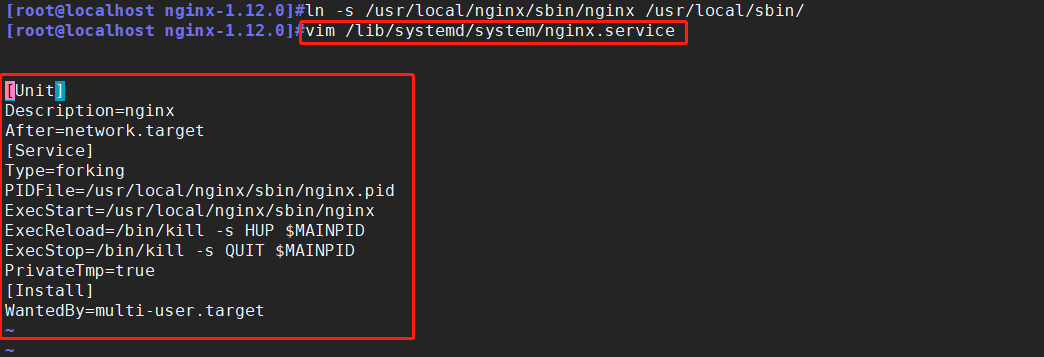
chmod 754 /lib/systemd/system/nginx.service
systemctl start nginx.service
systemctl enable nginx.service

安装MySQL服务
安装MySQL环境依赖包
yum -y install \
ncurses \
ncurses-devel \
bison \
cmake

创建运行用户
useradd -M -s /sbin/nologin mysql
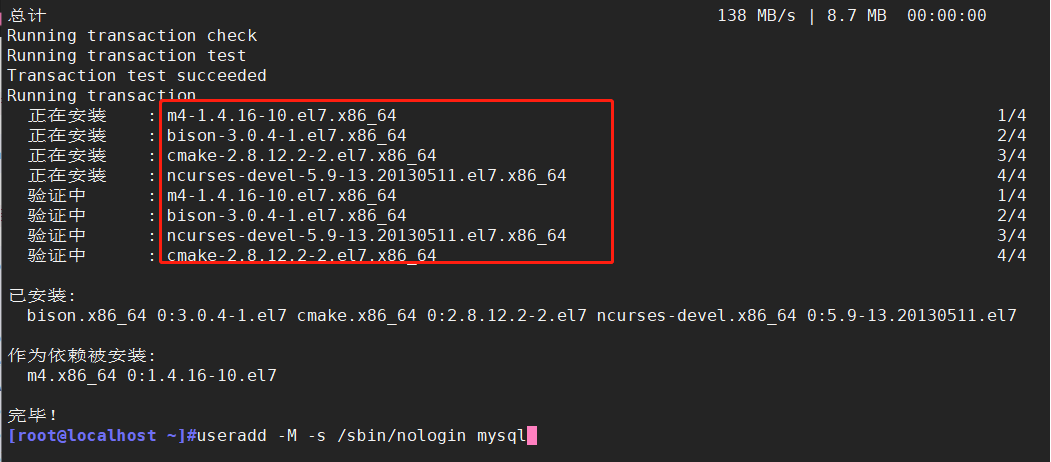
编译安装
cd /opt
tar zxvf mysql-boost-5.7.20.tar.gz
cd /opt/mysql-5.7.20/
cmake \
-DCMAKE_INSTALL_PREFIX=/usr/local/mysql \
-DMYSQL_UNIX_ADDR=/usr/local/mysql/mysql.sock \
-DSYSCONFDIR=/etc \
-DSYSTEMD_PID_DIR=/usr/local/mysql \
-DDEFAULT_CHARSET=utf8 \
-DDEFAULT_COLLATION=utf8_general_ci \
-DWITH_EXTRA_CHARSETS=all \
-DWITH_INNOBASE_STORAGE_ENGINE=1 \
-DWITH_ARCHIVE_STORAGE_ENGINE=1 \
-DWITH_BLACKHOLE_STORAGE_ENGINE=1 \
-DWITH_PERFSCHEMA_STORAGE_ENGINE=1 \
-DMYSQL_DATADIR=/usr/local/mysql/data \
-DWITH_BOOST=boost \ (这个和lamp不一样,且不能改)
-DWITH_SYSTEMD=1
make -j 2 && make install

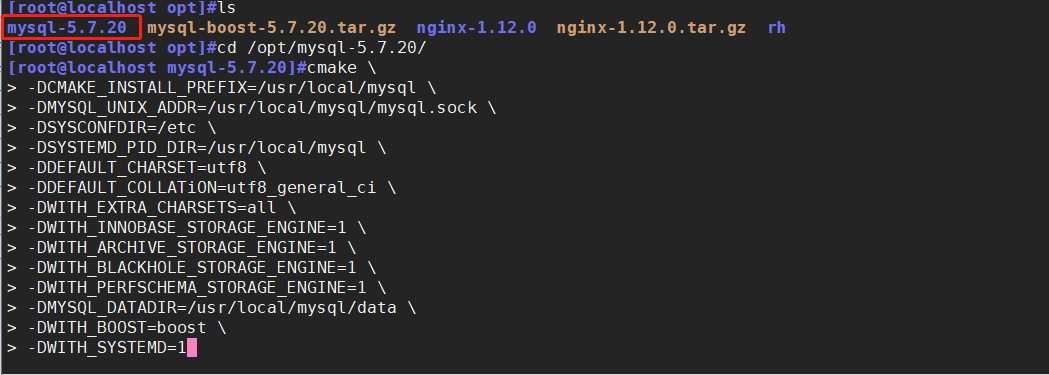
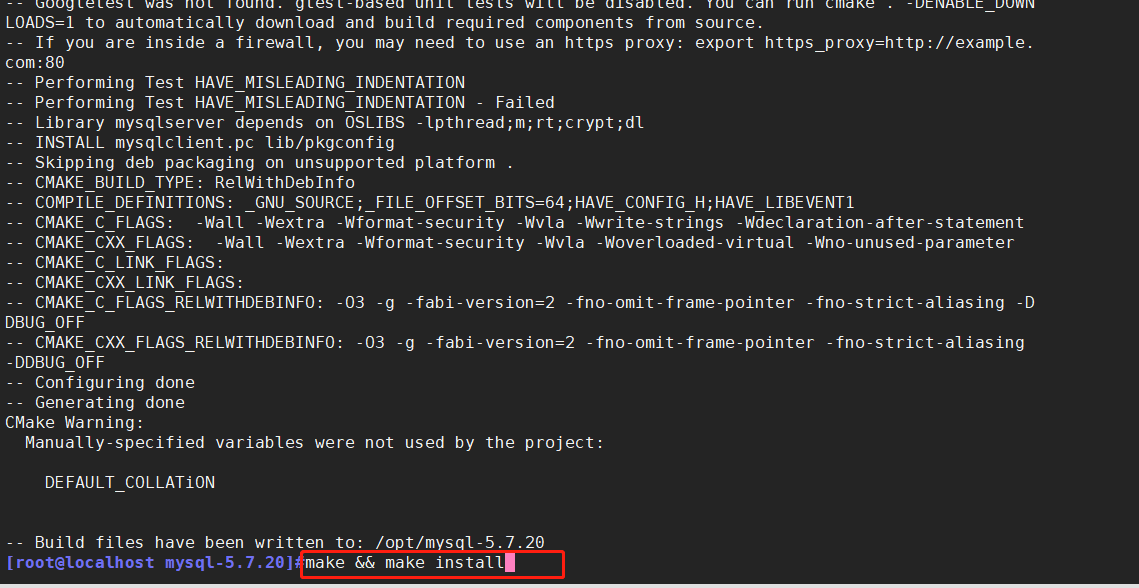
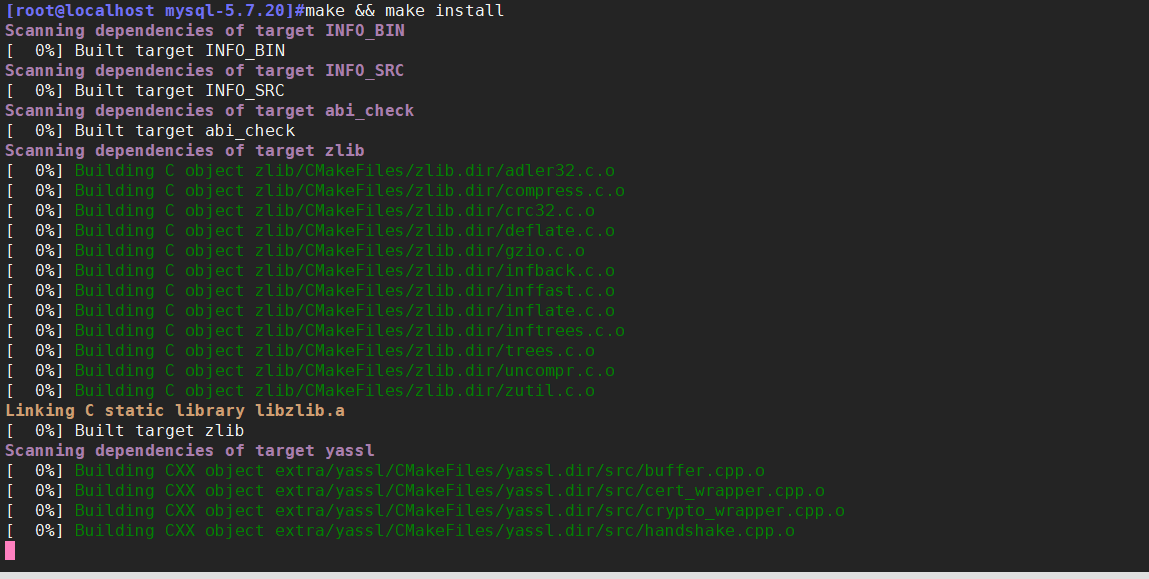
修改MySQL配置文件
vim /etc/my.cnf (原文档全删)
[client]
port = 3306 #等号两边要有空格
socket=/usr/local/mysql/mysql.sock

更改MySQL安装目录和配置文件的属主属组
chown -R mysql:mysql /usr/local/mysql/
chown mysql:mysql /etc/my.cnf
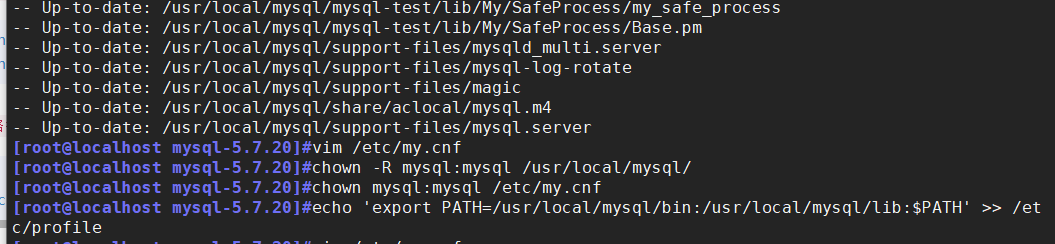
设置路径环境变量
echo 'export PATH=/usr/local/mysql/bin:/usr/local/mysql/lib:$PATH' >> /etc/profile
source /etc/profile

初始化数据库
cd /usr/local/mysql/bin/
./mysqld \
--initialize-insecure \
--user=mysql \
--basedir=/usr/local/mysql \
--datadir=/usr/local/mysql/data \
--collation-server=utf8_general_ci
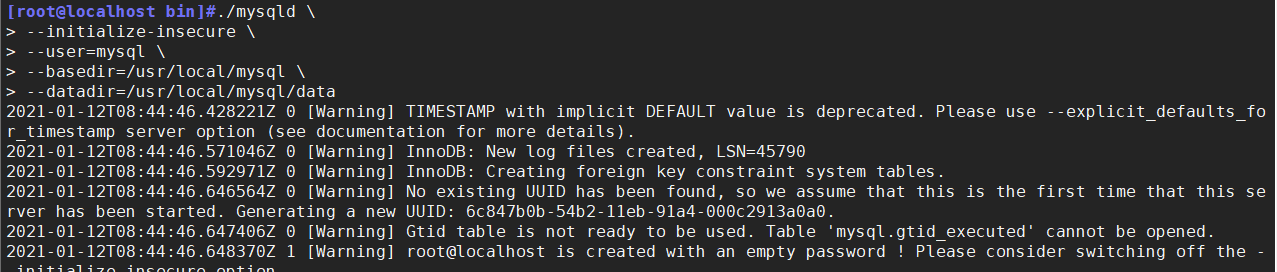
添加mysqld系统服务
cp /usr/local/mysql/usr/lib/systemd/system/mysqld.service /usr/lib/systemd/system/
systemctl daemon-reload
systemctl start mysqld.service
systemctl enable mysqld
修改mysql的登陆密码
mysqladmin -u root -p password "abc123"
Enter password: #直接回车

授权远程登录
mysql -u root -p
grant all privileges on *.* to 'root'@'%' identified by 'abc123'; (有分号)
#授予root用户可以在所有终端远程登录,使用的密码是abc123,并对所有数据库和所有表有操作权限
show databases; 查看当前已有的数据库
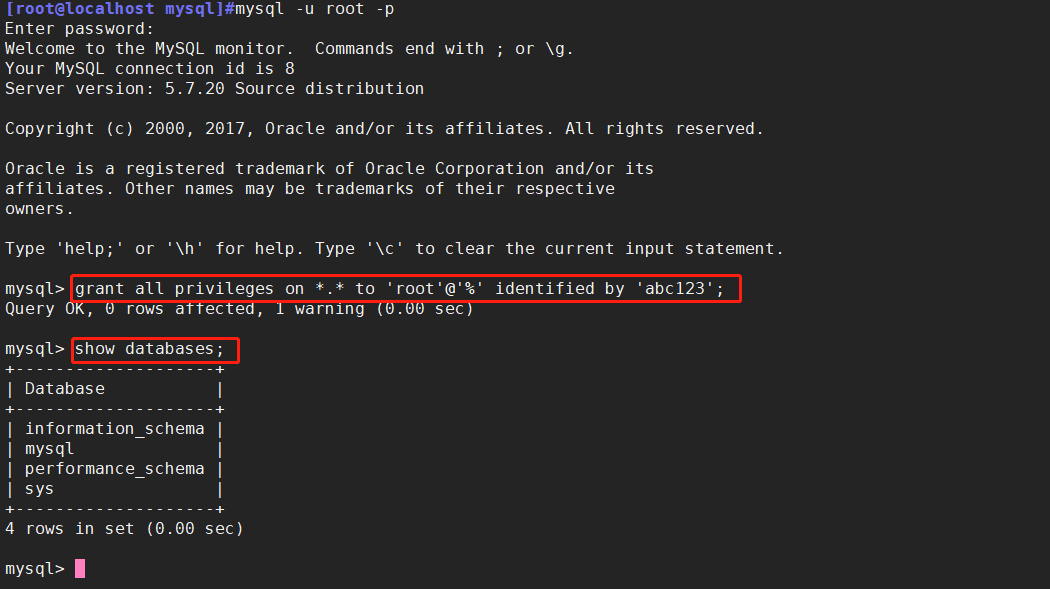
安装配置PHP解析环境
安装环境依赖包
yum -y install gd \
libjpeg libjpeg-devel \
libpng libpng-devel \
freetype freetype-devel \
libxml2 libxml2-devel \
zlib zlib-devel \
curl curl-devel \
openssl openssl-devel
编译安装
cd /opt
tar jxvf php-7.1.10.tar.bz2
cd php-7.1.10
./configure \
--prefix=/usr/local/php \
--with-mysql-sock=/usr/local/mysql/mysql.sock \
--with-mysqli \
--with-zlib \
--with-curl \
--with-gd \
--with-jpeg-dir \
--with-png-dir \
--with-freetype-dir \
--with-openssl \
--enable-fpm \
--enable-mbstring \
--enable-xml \
--enable-session \
--enable-ftp \
--enable-pdo \
--enable-tokenizer \
--enable-zip
make -j 2 && make install
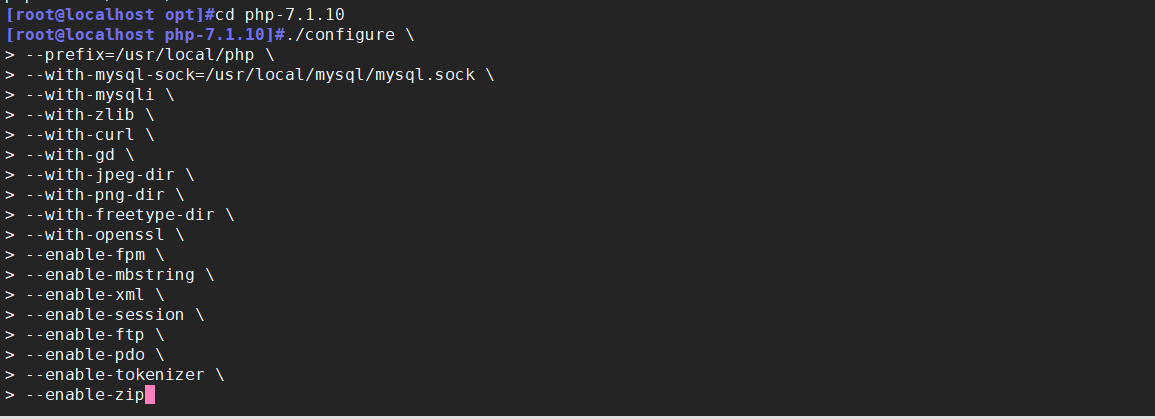
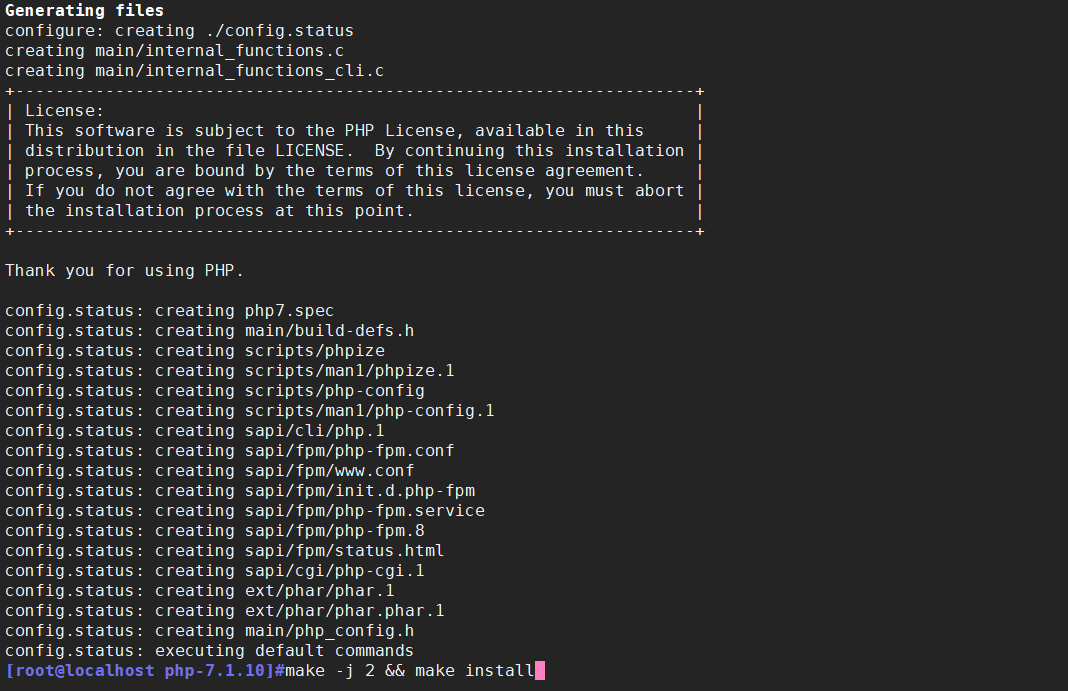
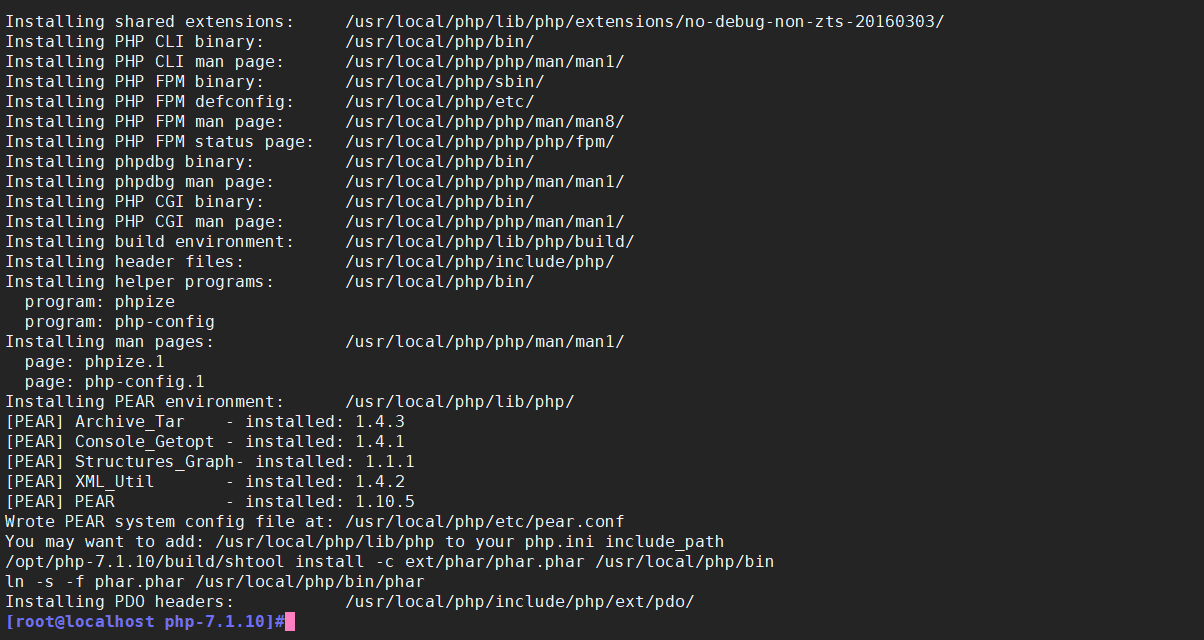
路径优化
ln -s /usr/local/php/bin/* /usr/local/bin/
调整php配置文件
php有三个配置文件
php.ini 主配置文件
php-fpm.conf 进程服务配置文件
www.cong 扩展配置文件
调整主配置文件
cp /opt/php-7.1.10/php.ini-development /usr/local/php/lib/php.ini
vim /usr/local/php/lib/php.ini
1170行修改
mysqli.default_socket = /usr/local/mysql/mysql.sock #注意空格
939行取消注释,修改
date.timezone = Asia/Shanghai
php -m 验证安装的模块
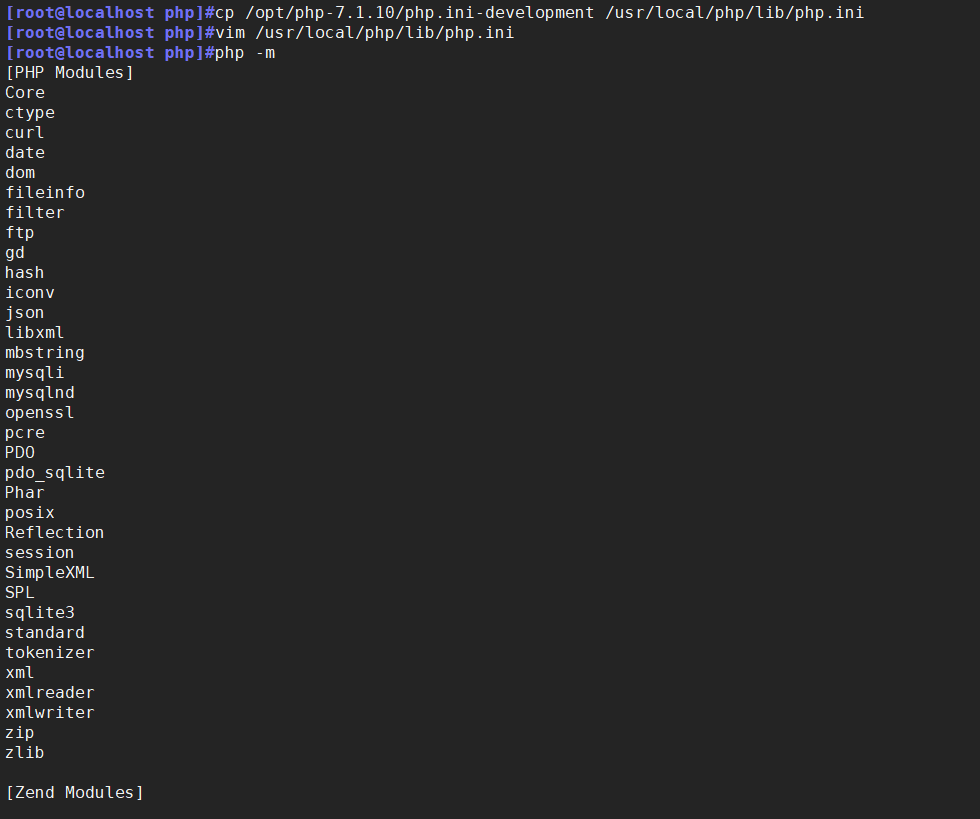
调整进程服务配置文件
cd /usr/local/php/etc/
cp php-fpm.conf.default php-fpm.conf
vim php-fpm.conf
17行去掉“;”注释
pid = run/php-fpm.pid
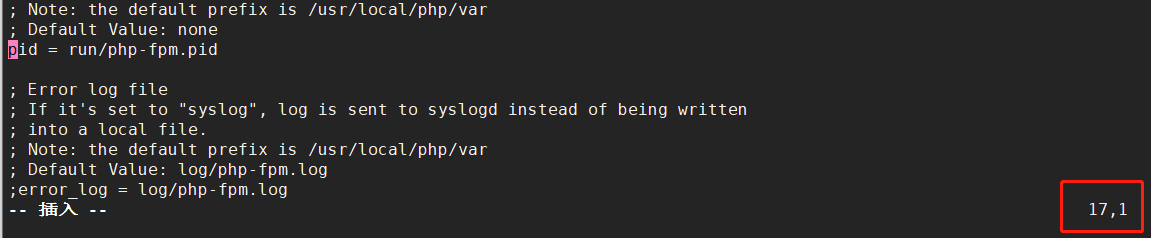
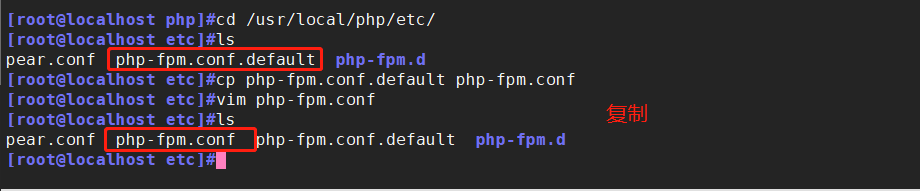
调整扩展配置文件
cd /usr/local/php/etc/php-fpm.d/
cp www.conf.default www.conf

启动php-fpm
/usr/local/php/sbin/php-fpm -c /usr/local/php/lib/php.ini
netstat -anpt | grep 9000
PHP-FPM(FastCGI Process Manager:FastCGI进程管理器)是一个PHPFastCGI管理器,
由于nginx服务器不能处理动态页面,需要nginx把动态请求交给php-fpm进程进行解析

配置nginx支持php解析
vim /usr/local/nginx/conf/nginx.conf
65行取消注释,修改
location ~ \.php$ {
root html;
fastcgi_pass 127.0.0.1:9000;
fastcgi_index index.php;
fastcgi_param SCRIPT_FILENAME /usr/local/nginx/html$fastcgi_script_name; 将/scripts修改为nginx的工作目录
include fastcgi_params;
}
systemctl restart nginx.service


验证php测试页
vim/usr/local/nginx/html/index.php
<?php
phpinfo();
?>
浏览器访问
http://192.168.238.40/index.php
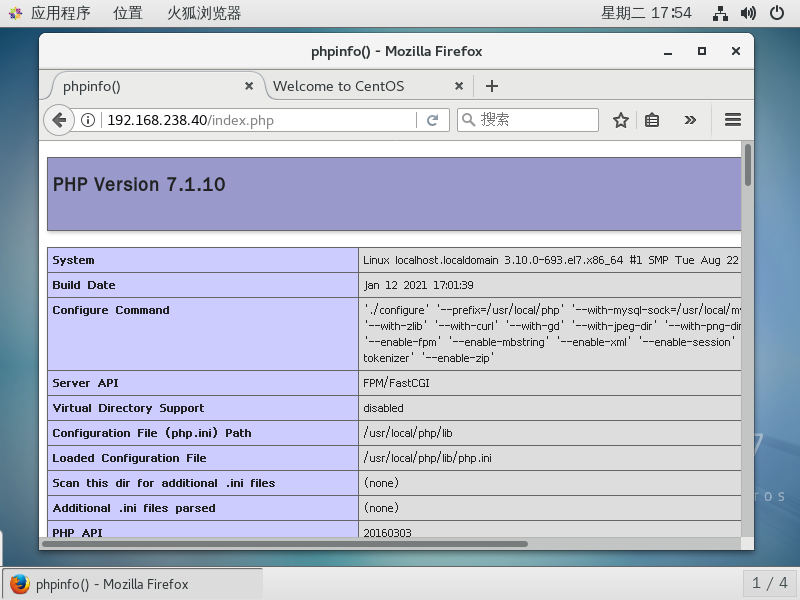
创建数据库,并进行授权
mysql -u root -p
CREATE DATABASE bbs;
GRANT all ON bbs.* To 'bbsuser'@'%' IDENTIFIED BY 'admin123';
GRANT all ON bbs.* To 'bbsuser'@'localhost' IDENTIFIED BY 'admin123';
flush privileges;
show databases;

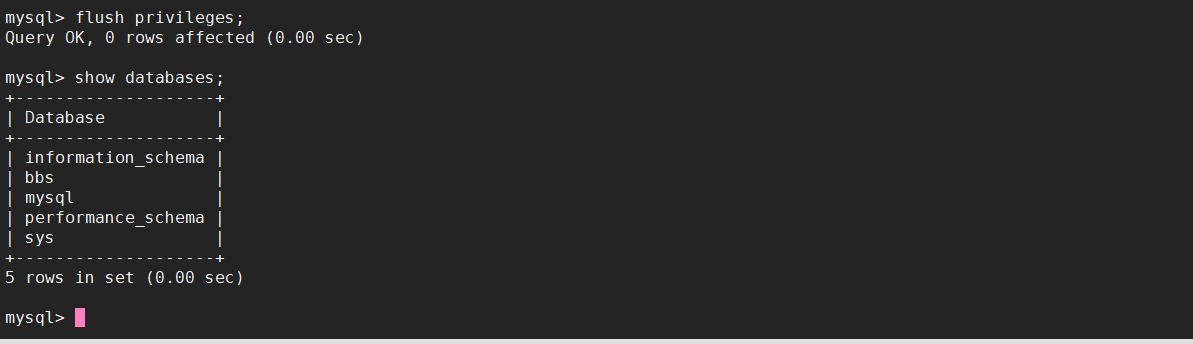
vim /usr/local/nginx/html/index.php #替换原来的测试页内容
<?php
$link=mysqli_connect ('192.168.238.40','bbsuser','admin123');
if ($link) echo "<h1>Success!!</h1>";
else echo "Fail!!";
?>
浏览器访问
http://192.168.238.40/index.php
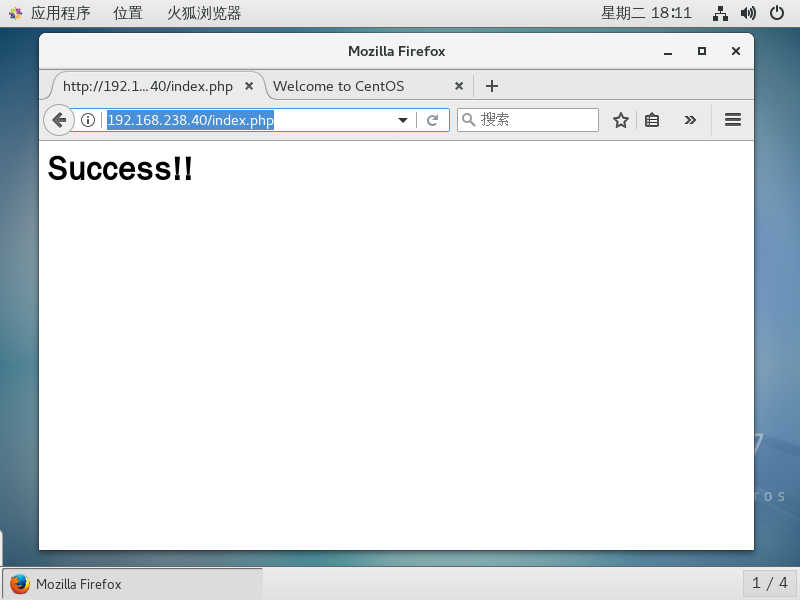
部署Discuz!社区论坛Web应用
解压论坛压缩包
unzip /opt/Discuz_X3.4_SC_UTF8.zip -d /opt/dis
cd /opt/dis/dir_SC_UTF8/
cp -r upload/ /usr/local/nginx/html/bbs/ 上传站点更新包

调整论坛目求的权限
cd /usr/local/nginx/html/bbs/
chown -R root:nginx ./config/
chown -R root:nginx ./data/
chown -R root:nginx ./uc_client/
chown -R root:nginx ./uc_server/
chmod -R 777 ./config/
chmod -R 777 ./data/
chmod -R 777 ./uc_client/
chmod -R 777 ./uc_server/
论坛页面访问
http://192.168.238.40/bbs/install/index.php 安装界面
http://192.168.238.40/bbs/index.php 访问界面

数据库服务器:localhost
本地假设就用localhost,如果不是在本机上就要填写IP地址和端口号
数据库名字:bbs
数据库用户名:bbsuser
数据库密码:admin123
管理员账号:admin
管理员密码:admin123
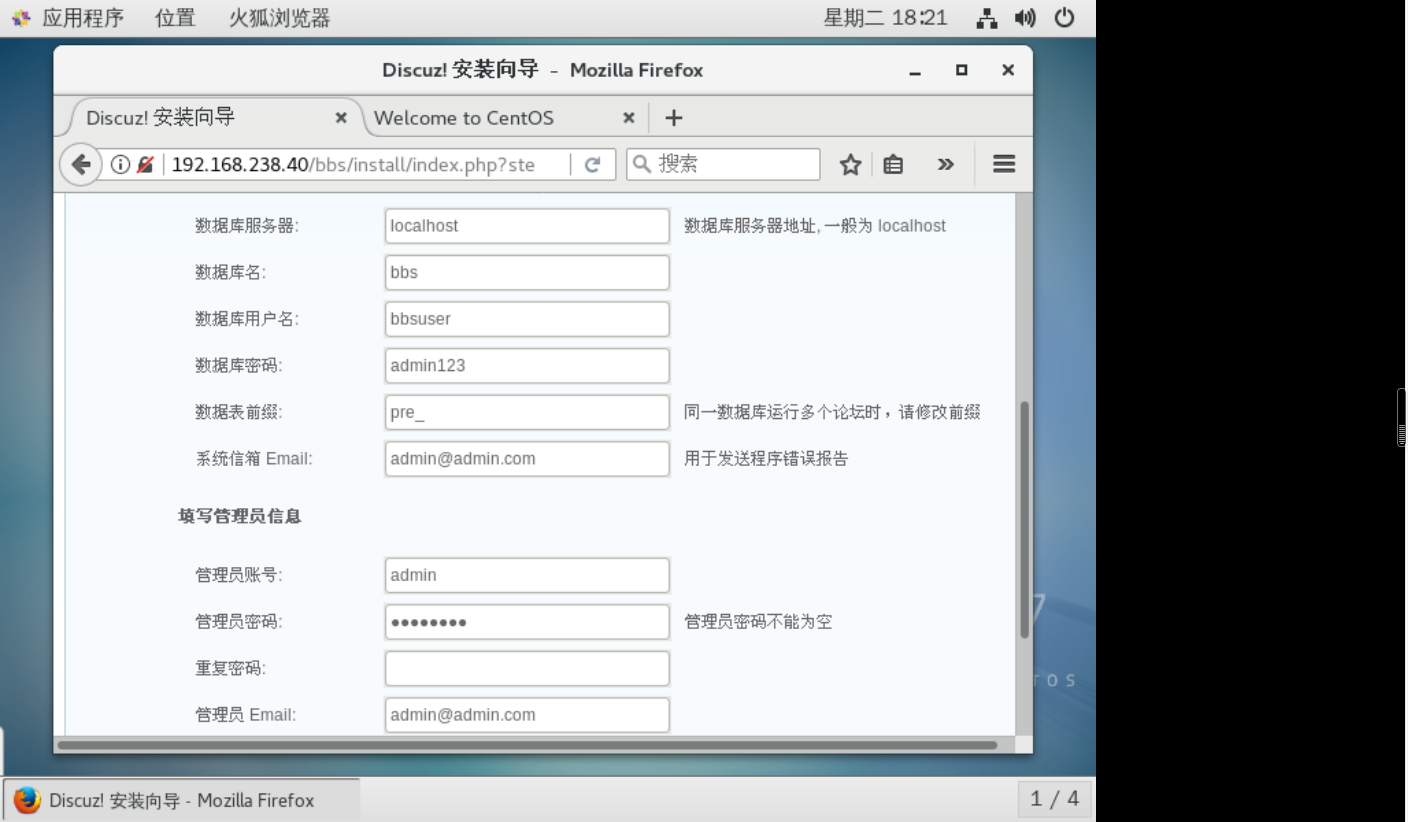
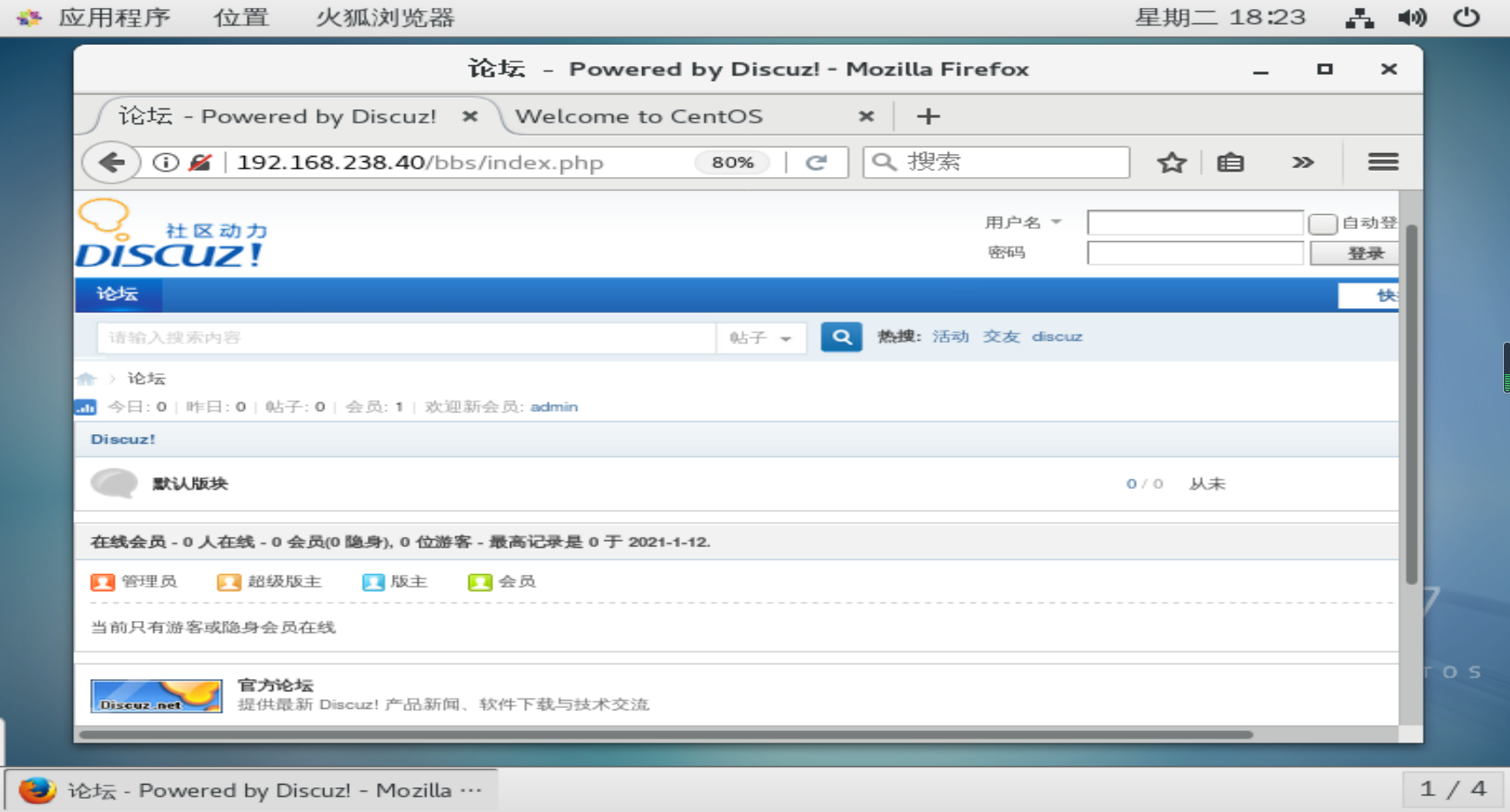
原文地址:https://blog.csdn.net/IvyXYW/article/details/112516792
版权声明:本文内容由互联网用户自发贡献,该文观点与技术仅代表作者本人。本站仅提供信息存储空间服务,不拥有所有权,不承担相关法律责任。如发现本站有涉嫌侵权/违法违规的内容, 请发送邮件至 dio@foxmail.com 举报,一经查实,本站将立刻删除。

